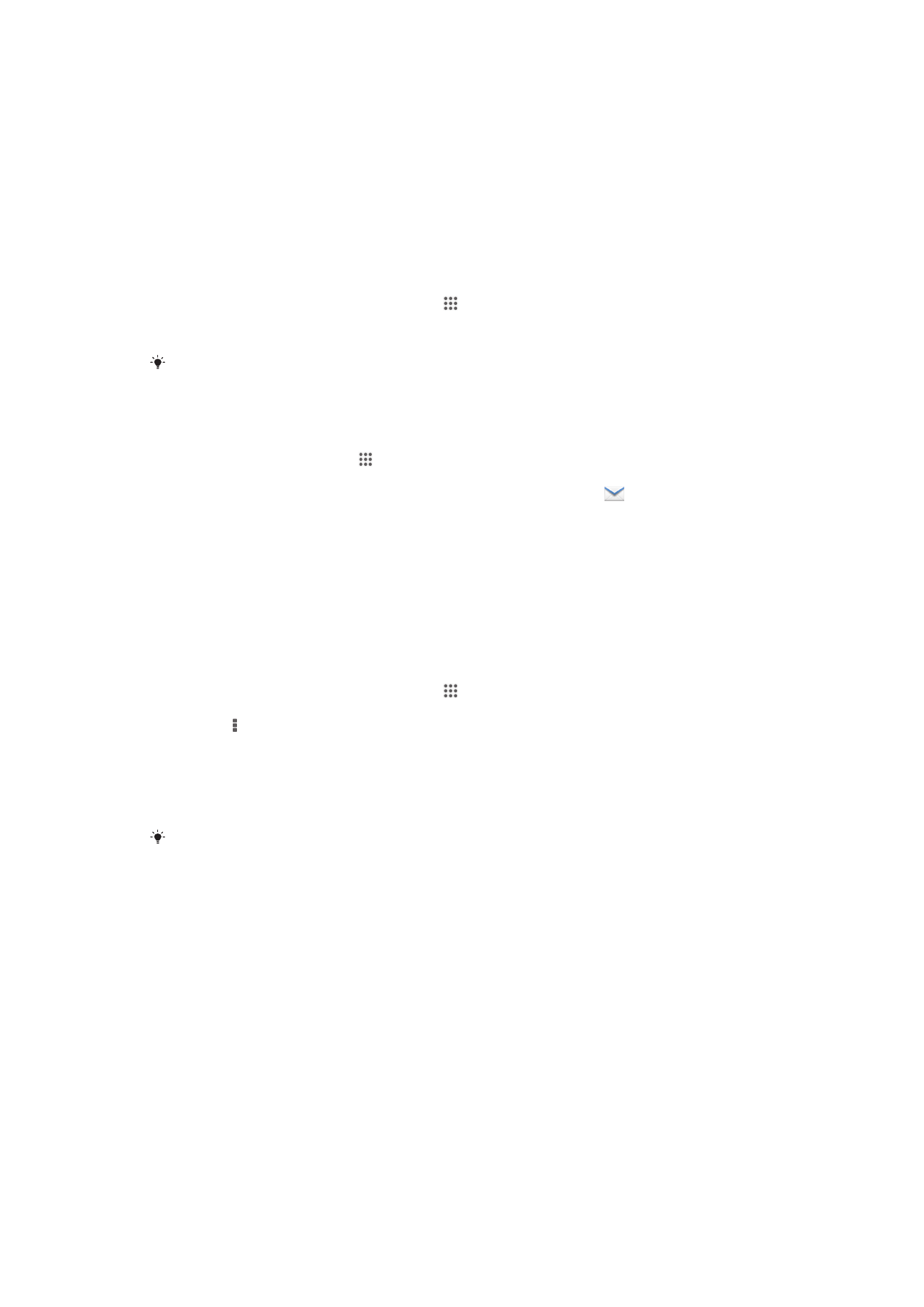
Настройка электронной почты
Приложение электронной почты на устройстве предназначено для отправки и получения
электронных писем через учетные записи электронной почты. У пользователя может быть
одновременно одна или несколько учетных записей электронной почты, включая корпоративные
учетные записи Microsoft Exchange ActiveSync.
Настройка учетной записи электронной почты
1
Перейдите на Начальный экран и коснитесь .
2
Найдите и коснитесь Электронная почта.
3
Для завершения настройки следуйте инструкциям на экране.
При использовании некоторых услуг электронной почты может потребоваться
обращение к поставщику для получения сведений о параметрах учетной записи
электронной почты.
Добавление дополнительной учетной записи электронной почты
1
В Начальный экран коснитесь .
2
Найдите и коснитесь Электронная почта.
3
При наличии нескольких учетных записей электронной почты, нажмите
, а затем
коснитесь Добавить учетную запись.
4
Введите адрес электронной почты и пароль, затем коснитесь Далее. Если не удалось
осуществить автоматическую загрузку параметров учетной записи электронной почты,
завершите процедуру настройки вручную.
5
При запросе введите имя своей учетной записи электронной почты, чтобы ее легко можно
было идентифицировать.
6
По окончании ввода данных коснитесь Далее.
Настройка учетной записи электронной почты в качестве учетной записи по
умолчанию
1
Перейдите на Начальный экран и коснитесь .
2
Найдите и коснитесь Электронная почта.
3
Нажмите , затем коснитесь Параметры.
4
Выберите учетную запись, которая по умолчанию будет задана для создания и отправки
электронных писем.
5
Установите флажок Учет. запись по умолчанию. При каждом открытии приложения
электронной почты на экране будет отображаться папка входящих сообщений учетной
записи, заданной по умолчанию.
Если учетная запись электронной почты только одна, то она автоматически становится
учетной записью по умолчанию.
53
Это Интернет-версия документа. © Печать разрешена только для частного использования.